May 2024 업데이트 됨: 우리의 최적화 도구를 사용하여 오류 메시지를 받지 않고 시스템 속도를 늦추십시오. 지금 다운로드 이 링크
- 다운로드 및 설치 여기에 수리 도구.
- 컴퓨터를 스캔하도록 합니다.
- 그러면 도구가 컴퓨터 수리.

Hulu에서 좋아하는 영화와 프로그램을 스트리밍하는 것은 rununk13 오류가 나타날 때까지 매우 즐겁습니다. Hulu `RUNUNK13` 오류 코드에는 한 가지가 아니라 여러 가지 이유가 있지만 우리는 모든 원인에 대한 해결책을 알고 있습니다. 이 가이드는 여러 장치에서 rununk13 오류 문제를 해결하기 위한 훌륭한 솔루션으로 가득 차 있습니다. iPad, iPhone, Apple TV, Android 휴대폰, Android 태블릿, Android TV, Xbox One 및 Windows 6 시스템에서 Hulu rununk13 오류 코드에 대한 10가지 빠른 솔루션을 공개합니다.
Hulu rununk13 오류는 Hulu 앱을 사용할 때 스마트 장치(스마트 TV, 전화, 태블릿 등)에 나타나는 잘못된 인터넷 연결로 인해 발생합니다. 이 오류는 엔터테인먼트 앱을 방해하는 스트리밍 오류로 이해할 수 있습니다. 라이브 이벤트, 영화 또는 TV 프로그램을 시청할 때 언제든지 오류 코드가 나타날 수 있습니다. 장치에서 Hulu 스트리밍을 계속하려면 이 오류를 수정해야 합니다.
Hulu 오류 코드 'RUNUNK13'의 원인
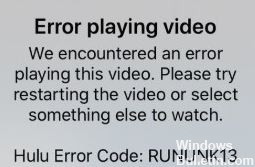
이러한 유형의 오류는 여러 가지 이유로 발생할 수 있습니다. 가장 가능성이 높은 원인은 다음과 같습니다.
- 네트워크 연결: 때때로 네트워크 정체로 인해 Hulu 앱에서 Rununk13 오류가 발생할 수 있습니다. 게다가 인터넷 공급자에 문제가 있을 수 있습니다. 이 경우 ISP에 불만을 제기하는 것이 가장 좋습니다.
- 웹 브라우저/응용 프로그램 문제: 경우에 따라 웹 브라우저 또는 응용 프로그램이 오래되었을 수 있습니다. 결과적으로 오래된 서버에서 rununk13 오류가 발생할 수 있습니다. 이 경우 사용자는 애플리케이션 또는 웹 브라우저를 업데이트해야 합니다.
- 손상된 파일 : Hulu 애플리케이션의 파일이 손상되었을 수 있습니다. 사용자가 액세스를 시도하면 rununk13 오류가 나타날 수 있습니다.
Hulu 오류 코드 'RUNUNK13' 수정
2024 년 XNUMX 월 업데이트 :
이제 이 도구를 사용하여 파일 손실 및 맬웨어로부터 보호하는 등 PC 문제를 방지할 수 있습니다. 또한 최대 성능을 위해 컴퓨터를 최적화하는 좋은 방법입니다. 이 프로그램은 Windows 시스템에서 발생할 수 있는 일반적인 오류를 쉽게 수정합니다. 손끝에 완벽한 솔루션이 있으면 몇 시간 동안 문제를 해결할 필요가 없습니다.
- 1 단계 : PC 수리 및 최적화 도구 다운로드 (Windows 10, 8, 7, XP, Vista - Microsoft Gold 인증).
- 2 단계 : "스캔 시작"PC 문제를 일으킬 수있는 Windows 레지스트리 문제를 찾으십시오.
- 3 단계 : "모두 고쳐주세요"모든 문제를 해결합니다.
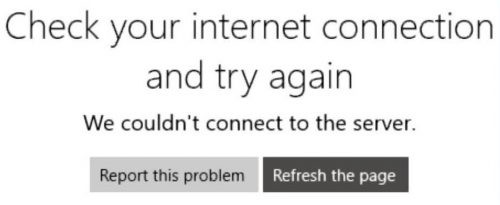
페이지 새로고침 또는 동영상 새로고침
대부분의 경우 Hulu 사이트를 새로고침하거나 돌아가서 비디오를 다시 선택하면 오류 메시지 문제가 해결됩니다.
제대로 작동하고 오류가 다시 발생하지 않으면 완료된 것입니다.
다른 기기나 웹 브라우저에서 Hulu를 사용해 보세요.
RUNK13 오류가 사용 중인 장치에만 해당하는지 확인하십시오. 그렇다면 해당 웹 브라우저 또는 장치로 전환하십시오.
Hulu 앱 캐시 및 데이터 지우기
손상된 데이터는 일반적으로 이 문제의 원인이므로 중요한 단계입니다. 가능하면 Hulu 앱 캐시를 지우십시오. 그렇지 않은 경우 캐시를 지우기 위해 앱을 제거하고 다시 설치해야 할 수 있습니다. 장치를 껐다가 다시 시작하는 것도 도움이 될 수 있습니다.
- Apple TV : Apple TV에서 Hulu 캐시를 지울 수 없습니다. 대신 메뉴와 홈 버튼을 동시에 눌러 장치를 재부팅한 다음 설정 -> 시스템 -> 재부팅을 선택합니다.
- iOS에서 : 설정 -> 일반 -> 저장소 -> Hulu로 이동한 다음 앱을 제거하고 제거합니다. 앱 스토어에서 다시 설치하십시오.
- Android : 설정 -> 앱 -> 모든 앱 보기 -> 메모리 및 캐시 -> 메모리 지우기, 캐시 지우기로 이동합니다.
- 파이어 TV에서: 설정 -> 앱 -> 설치된 앱 관리 -> Hulu -> 캐시 지우기 -> 데이터 지우기로 이동합니다.
Android 또는 iOS 앱 업데이트
앱이 업데이트되지 않으면 이 오류 코드가 표시될 수 있습니다. 앱을 제거하고 필요한 경우 다시 설치하십시오.
Apple TV 또는 Amazon Fire Stick 및 Android 기기를 업데이트하거나 iOS 업데이트를 확인하십시오.
장치 펌웨어의 최신 버전을 설치한 후 최신 버전의 Hulu 앱을 사용할 수 있는지 확인하십시오.
브라우저 캐시 지우기
컴퓨터에서 Hulu를 보고 있는 경우 브라우저 캐시를 지워 보십시오. 손상된 캐시 데이터로 인해 특정 에피소드와 영화가 재생되지 않을 수 있습니다.
웹 브라우저 업데이트
Chrome, Firefox 또는 다른 브라우저를 업데이트하려고 하든 오래된 경우 Hulu 웹 플레이어가 제대로 작동하지 않을 수 있습니다. 경우에 따라 단순히 브라우저를 닫고 다시 시작할 수 있지만 더 복잡한 업그레이드 프로세스를 거쳐야 할 수도 있습니다.
기기 다시 시작
장치를 완전히 종료하고 다시 시작하십시오. 컴퓨터를 사용하는 경우 전원을 끄고 잠자기 상태로 두지 마십시오.
네트워크 연결을 확인하십시오
느린 인터넷은 일반적으로 이 문제를 일으키지 않지만 Hulu가 제대로 작동하려면 고속 연결이 필요합니다. 연결이 느리거나 일관성이 없으면 재생 오류가 발생합니다.
네트워크 장비를 다시 시작하십시오.
대부분의 경우 모든 네트워크 장비를 다시 시작하면 연결 문제가 해결됩니다. 라우터와 모뎀을 제대로 다시 시작하려면 플러그를 뽑고 최소 30초에서 XNUMX분 동안 연결이 끊어진 상태로 두십시오. 그런 다음 모뎀, 라우터, 마지막으로 가지고 있는 다른 모든 네트워크 장치를 다시 연결합니다.
Hulu가 작동하지 않는지 확인
이 시점에서 RUNUNUNK13 오류는 귀하가 아닌 Hulu의 문제를 나타내는 것 같습니다. Hulu에 연락하여 이를 확인하거나 소셜 미디어를 확인해 보십시오.
전문가 팁 : 이 복구 도구는 리포지토리를 검색하고 이러한 방법이 효과가 없는 경우 손상되거나 누락된 파일을 교체합니다. 문제가 시스템 손상으로 인한 대부분의 경우에 잘 작동합니다. 또한 이 도구는 시스템을 최적화하여 성능을 최대화합니다. 그것은에 의해 다운로드 할 수 있습니다 여기를 클릭
자주 묻는 질문
RUNUNK13 Hulu 오류를 어떻게 수정합니까?
- 페이지를 새로 고치거나 비디오를 다시 로드하십시오.
- 다른 장치 또는 웹 브라우저에서 Hulu를 시도하여 RUNUNUNK13 오류가 사용 중인 장치에만 해당되는지 확인하십시오.
- Hulu 앱에서 캐시와 데이터를 지웁니다.
- Android 또는 iOS 앱을 업데이트합니다.
Hulu의 RUNUNUNK13 오류 코드는 무엇을 의미합니까?
Rununk13은 일반적으로 손상된 데이터로 인해 발생하는 문제입니다. 따라서 앱에서 캐시와 데이터를 지우면 이 문제를 해결할 수 있습니다. 캐시 지우기는 소스에 따라 다른 단계를 포함할 수 있습니다. 예: Android: 설정 -> 애플리케이션 -> 모든 앱 보기 -> 메모리 및 캐시 -> 메모리 비우기 및 캐시 지우기.
Hulu에서 오류 메시지가 표시되는 이유는 무엇인가요?
Hulu 관련 문제는 일반적으로 인터넷 연결 불량이나 스트리밍 장치 또는 Hulu 앱 문제로 인해 발생하므로 몇 가지 일반적인 문제 해결 팁을 따르면 대부분의 문제를 해결할 수 있습니다. 스트리밍 장치와 홈 네트워크 장치를 분리하고 XNUMX분 정도 연결 해제한 다음 다시 연결합니다.
Hulu가 재생 오류를 보고하는 이유는 무엇입니까?
Hulu 재생 오류의 원인은 무엇입니까? Hulu 재생 오류 재생 오류는 장치의 Hulu 앱과 Hulu 서버 간의 통신 오류로 인해 발생합니다. 장치, 소프트웨어 또는 홈 네트워크에 문제가 있을 수 있습니다.


